Posodobite Windows Defender in zaženite Hitro skeniranje z enim klikom
Windows Defender je vgrajena varnostna aplikacija, ki je privzeto v paketu z operacijskim sistemom Windows od Windows Vista. Čeprav Microsoft trdi, da ponuja samo osnovno protivirusno zaščito, je bolje imeti prednameščeno in zagnano programsko opremo, kot da sploh nimate protivirusne programske opreme. Če imate Windows Defender omogočeno, se vam bo morda zdel ta trik uporaben, če ga posodobite in nato izvedete hitro skeniranje z enim klikom.
Oglas
Možno je ustvariti posebno bližnjico za posodobitev podpisov virusov Windows Defender in nato takoj začeti hitro skeniranje.
Nasvet: Prenesite posodobitve programa Windows Defender brez povezave za Windows 10.
Ta trik vključuje pripomoček za konzolo MpCmdRun.exe, ki je del programa Windows Defender in se večinoma uporablja za načrtovana opravila skeniranja in skrbnike IT.
Orodje MpCmdRun.exe ima številna stikala ukazne vrstice, ki si jih lahko ogledate tako, da zaženete MpCmdRun.exe z "/?". Vendar pa obstaja nedokumentirano stikalo,
SignatureUpdateAndQuickScan kar je v našem primeru uporabno.Za posodobite Windows Defender in zaženite Hitro skeniranje z enim klikom, sledite spodnjim navodilom.
- Z desno miškino tipko kliknite namizje in izberite Novo – Bližnjica.

- V ciljno polje bližnjice vnesite ali kopirajte in prilepite naslednji ukaz:
"C:\Program Files\Windows Defender\MpCmdRun.exe" /SignatureUpdateAndQuickScan
Oglejte si naslednji posnetek zaslona:

- Vnesite nekaj uporabnega imena za vašo novo bližnjico:

- Za ikono bližnjice si oglejte naslednjo datoteko:
"C:\Program Files\Windows Defender\MSASCui.exe"

Končali ste.
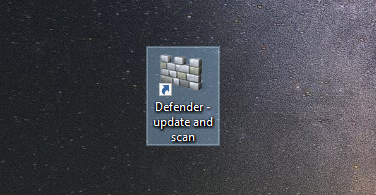
Zdaj pa preizkusimo našo bližnjico. Dvokliknite.
Najprej bo posodobil svoje podpise:
Nato se bo začelo hitro skeniranje:
Ko je končano, boste našli rezultate skeniranja v pregledovalniku dogodkov, znotraj Microsoft\Windows\Windows Defender\Operational Journal pod zadnjim zapisom "Informacije":
To je to. Ta trik deluje v operacijskih sistemih Windows 10 in Windows 8. V starejših različicah sistema Windows tega nisem preveril. Zdaj preberi: Omogočite funkcijo Anti-Adware v programu Windows Defender.

